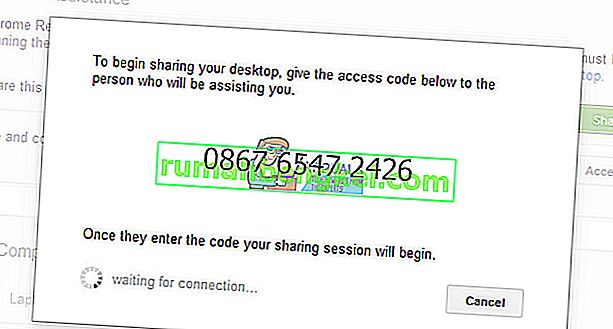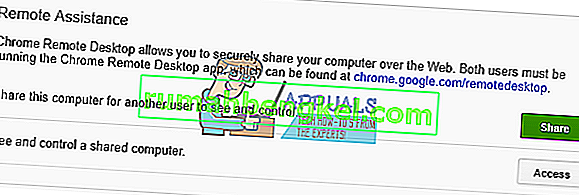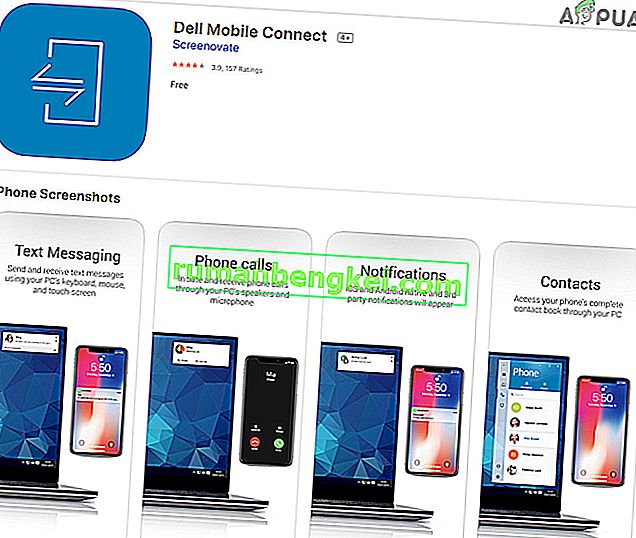의심 할 여지없이 iMessage 는 iOS 에서 가장 인기있는 기능 중 하나입니다 . 최신 업데이트를 통해 훨씬 더 유용 해지고 유용 해집니다. 사람들은 iPhone 및 iPad와 같은 모든 iOS 기기에서 iMessage를 사용합니다. 또한 Mac 컴퓨터를 지원하므로이 다중 플랫폼 통신 도구를 편리하게 사용할 수 있습니다. 하지만 집, 특히 직장에서 Windows PC를 사용 하는 사용자는 어떻습니까? PC에서 iMessage 를 어떻게 얻을 수 있습니까?

글쎄, 그것은 세상에서 가장 쉬운 일이 아닐 수도 있지만 걱정하지 마십시오. 그것이 우리가 여기있는 이유입니다. 이 기사에서는 Windows PC 에서 iMessage 를 사용 하는 방법 을 배울 수 있습니다 .
브라우저 기반 iMessage?
온라인 브라우저 기반 서비스를 통해 많은 메시징 앱을 사용할 수 있습니다. 따라서 어디에 있든 쉽게 체크인 할 수 있습니다. 그러나 iMessage에서는 이야기가 조금 다릅니다. Apple의 커뮤니케이션 도구에는 전용 온라인 서비스가 없습니다. 이 개념의 주된 아이디어는 Apple이 모든 서비스 를 iDevice 및 Mac 컴퓨터 전용 으로 유지하기를 원한다는 것 입니다. Apple의 접근 방식으로 인해 수백만 명의 사용자 가 Windows PC에서 iMessage에 액세스 할 수 없습니다 .
그러나 당신에게 좋은 소식 이 없다면 그 주제에 대해 글을 쓰기도 시작하지 않을 것임을 당신은 알고 있습니다. 그래서 요점에 도달합시다.
PC에서 iMessage를 얻는 방법에는 몇 가지가 있는데, 제가 유용하다고 생각했습니다. 그리고 나는 당신도 그들로부터 이익을 얻을 수 있다고 확신합니다. 또한 이러한 방법은 Linux 및 UNIX에서도 작동합니다. 그 말은 아무 문제가 없습니다 어떤 종류의 의 운영 소프트웨어 사용을,이 트릭 보내고를 iMessage 수신 할 수 있습니다.
이 기사의 나머지 부분에서는 iPad, iPhone, iPod touch, Mac 및 Windows PC 에서 가장 중요한 사람들과 연락을 유지하기 위해 따라야 하는 쉬운 단계 를 설명합니다 . 해보자.
iMessage는 어떻게 작동합니까?
Apple은 2012 년에 iMessage를 출시했습니다. Mountain Lion (Mac OS 10.0)의 기본 앱이었습니다. 이후 그때부터이 애플의 메시지 응용 프로그램은 당신이 할 수 있습니다 선택 까지 대화 당신이 당신의 Mac에서 왼쪽으로 떨어져 아이 패드, 아이폰, 아이 패드의 터치를. iMessage의 가장 좋은 점은 완전히 무료 이며 iDevice 및 Mac에서 활성화 된 iMessage 계정이있는 모든 사용자와 함께 작동 한다는 것입니다 .
Mac에서 iMessage를 얻는 방법?
Mac 컴퓨터에서 iMessage를 활성화하지 않은 경우 수행해야 할 작업은 다음과 같습니다.
- 먼저 컴퓨터에 앱이 설치되어 있는지 확인하십시오 .
- Spotlight 검색 에서 " 메시지 "를 찾습니다 . 응용 프로그램 폴더 를 통해서도 가능 합니다 . ( "메시지"는 iMessage의 데스크탑 버전입니다.)
- 경우에 당신은 당신이되었는지 확인, Mac에서 iMessage를이없는 OS 마운틴 라이온 실행 (맥 OS 10.8) 또는 이상 .
- Mac OS가 언급 된 버전보다 오래된 경우 컴퓨터에서 허용 하는 최신 OS X 를 다운로드하십시오 .
- Mac OS를 업데이트 한 후 메시지가 설치 되었는지 다시 확인 하십시오. 그렇게하지 않으면, 방문 맥 앱 스토어 및 다운로드 거기에서 응용 프로그램을.
- 당신이 당신의 컴퓨터에 메시지가 있으면, 열 응용 프로그램 및 기호 에 당신과 애플 ID 및 비밀번호 . 이 앱은 Apple 계정에서만 작동하므로 계정이없는 경우 메시지를 사용하기 전에을 만들어야 합니다. 지금 Apple 계정을 생성하려면 다음 링크 Apple ID를 클릭하십시오.
메시지 앱에 로그인하면 앱이 Apple ID로 사용 된 이전 대화를 자동으로 동기화 하고 다운로드 합니다. 따라서 중단했을 때 바로 시작할 수 있습니다. iMessage의 좋은 점은 동일한 Apple ID와 연결된 모든 iDevice 및 Mac에서 새로운 대화를 동기화한다는 것입니다.
Mac에서 메시지를 설정하면 인터넷을 통해 무료로 문자 메시지, 사진, 비디오, 음성 메시지를 보내는 데 사용할 수 있습니다.
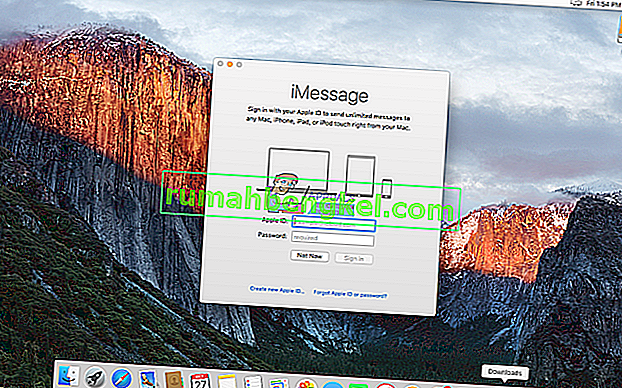
여러 개의 Apple ID가있는 경우 어떻게합니까?
당신은 수없는 당신의 iDevices과 맥을 사용하여 로그인 으로 여러 애플 계정 에 한 번 . 그러나 메시지 및 iMessage에서 서로 다른 Apple ID를 사용할 수 있지만 동시에 사용할 수는 없습니다. 따라서 다른 Apple ID로 로그인 할 때마다 Apple ID와 암호를 수동으로 전환 해야합니다 .
PC에서 iMessage를 얻는 방법?
PC에서 iMessage를 얻는 한 가지 방법은 Chrome의 유용한 원격 데스크톱 기능 을 활용하는 것 입니다. 여기에서 Chrome 원격 데스크톱을 다운로드 할 수 있습니다.
작업을 수행하려면 먼저 Mac에서 항목을 설정해야합니다. Chrome 원격 데스크톱은 Windows 컴퓨터를 Mac에 원격으로 연결하여 iMessage에 대한 액세스 를 제공 합니다 . 가장 큰 단점은 Mac이 켜져있을 때만 iMessage에 액세스 할 수 있다는 것입니다. 물론 Apple ID가 필요합니다.
Chrome 원격 데스크톱을 사용하면 개인 정보를 잃어 버릴 위험 없이 안전한 연결 을 제공합니다 . 이 방법을 사용하여 Chrome 브라우저가 설치된 전 세계 모든 Windows PC에서 iMessage에 안전하게 액세스 할 수 있습니다.
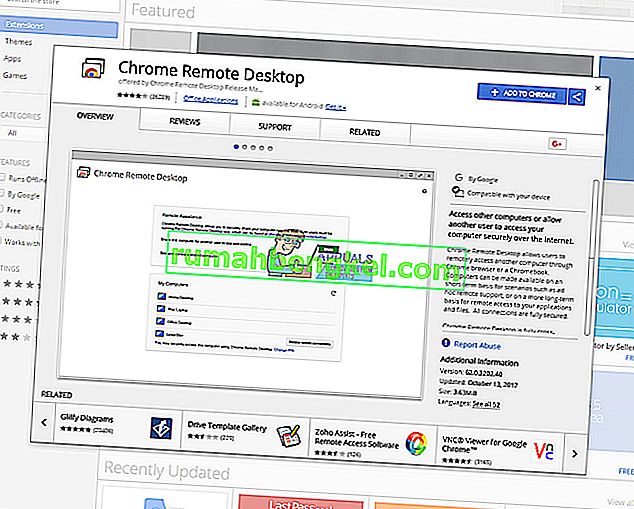
Chrome 원격 데스크톱을 사용하여 iMessage에 액세스
Chrome 원격 데스크톱을 사용하여 iMessage에 액세스하는 단계는 다음과 같습니다.
- 다운로드 및 설치 크롬 원격 데스크톱 에 모두 , 당신의 윈도우 PC와 맥 .
- Mac 컴퓨터에서 원격 데스크톱 확장으로 이동 하여 액세스 코드를 적어 둡니다 .
- 생성 하려면이 코드가 필요 합니다.
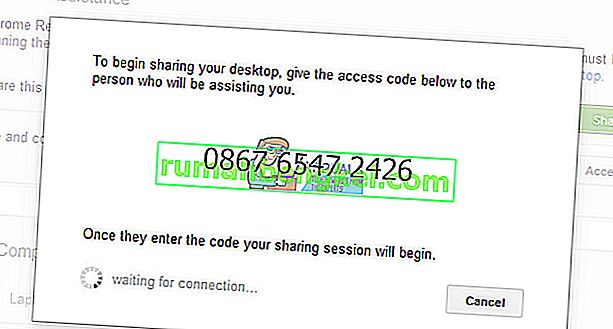
- 생성 하려면이 코드가 필요 합니다.
- Windows 에서 Chrome 원격 데스크톱 을 엽니 다.
- 액세스 권한 을 제공하기 위해 Mac에서 적어 둔 코드 를 입력합니다 .
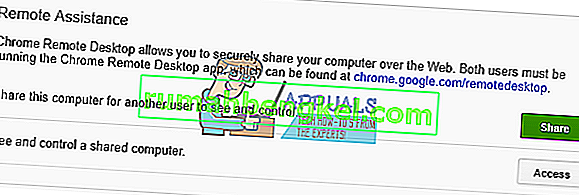
- 연결 을 설정 하면 Mac 바탕 화면을 보여주는 화면이 표시 됩니다. Mac 데스크톱이없는 경우 가상 머신에서 macOS를 실행하도록 선택할 수 있습니다.
- 일반적으로 Mac에서하는 것처럼 원격 연결을 통해 iMessage를 사용합니다.
당신의 맥이 방법 동안 명심 해야 할 상태 에 . 그렇지 않으면이 트릭이 작동 하지 않습니다 .
Dell Mobile Connect 사용
Dell Mobile Connect는 스마트 폰과 PC 간의 무선 통합을위한 응용 프로그램입니다. 이 응용 프로그램은 Dell 컴퓨터 용으로 설계되었지만 다른 브랜드에서도 작동합니다. PC, Android 및 iOS 운영 체제에 존재합니다. 이것이 다른 대안에 비해 완전한 기능을 제공하지는 않지만 기본 기능은 잘 작동하는 것으로 알려져 있습니다.
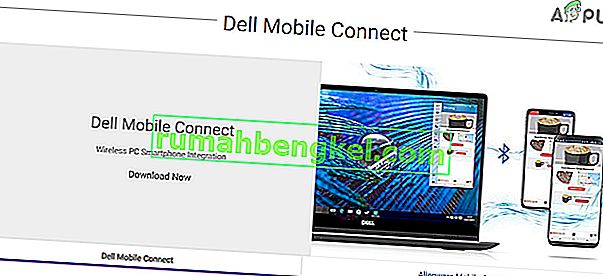
- Dell Mobile Client를 다운로드하고 설치합니다.
- iPhone에서 Dell Mobile Client를 다운로드하여 설치합니다.
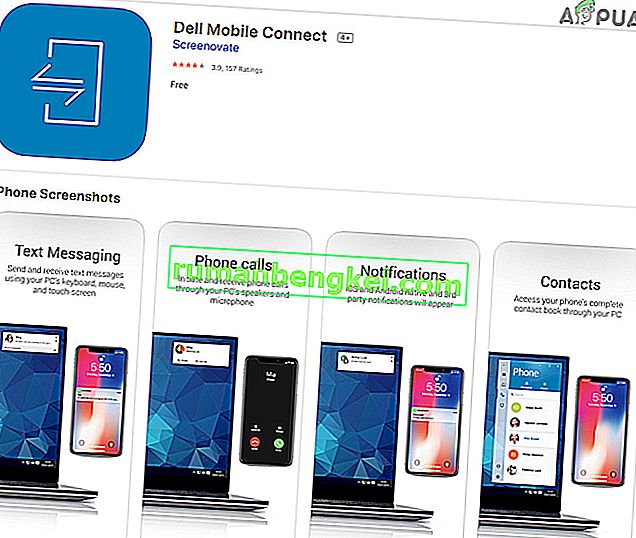
- 이제 Dell Mobile Connect PC 클라이언트와 iPhone Mobile 클라이언트를 페어링합니다.
- 만세! 이제 PC에서 모든 통화, 메시지, 연락처 및 iMessage. 그러나 한 가지 단점이 있습니다. 그룹 메시지는 지원되지 않습니다.
탈옥으로 iMessage에 액세스
브라우저에서 iMessage에 액세스하는 또 다른 방법은 iPhone 을 탈옥하는 것 입니다. "Jailbreaking"이라는 용어에 익숙하지 않은 경우 의미하는 바는 다음과 같습니다.
탈옥은 무엇을 의미합니까?
Jailbreaking은 실제 iOS 버전 을 재고보다 더 많은 유연성을 제공하는 새로운 편집 된 운영 체제 로 대체 하는 프로세스 입니다 . iDevice의 모양과 느낌을 변경할 수 있습니다. 탈옥 된 장치가 있다는 것은 Apple의 공식 App Store에서 사용할 수없는 많은 사용자 지정 추가 기능, 조정 및 앱에 액세스 할 수 있음을 의미합니다. 탈옥 과정을 통해 iOS는 Android의 많은 사용자 정의 기능을 얻습니다.
이러한 많은 유용한 개조하면 되겠 어 중 하나의 능력이다 액세스 iMessage를 에서 어디서든 인터넷을 통해. 나중에 iPhone을 초기 설정으로 복원 할 수도 있습니다.
경고
더 단계를 복용하기 전에, 당신은 우리가 알고 있어야 DO NOT 당신의 iDevices를 jailbreaking하는 것이 좋습니다. iPhone, iPad 또는 iPod touch에 대해 이야기하든 상관 없습니다. 탈옥은 보증을 자동으로 무효화하고 추가로 AppleCare +를 구입하는 절차입니다. 그 외에도, 절차 중에 iDevice 를 " 브릭 "할 위험이 있으며, 보안 위반 및 심은 맬웨어 및 많은 버그의 위험이 높아집니다. 따라서 탈옥 iDevices는 iPad, iPhone 및 iPod에서 작업하고 문제를 해결하는 것이 매우 편안하다고 느끼는 사용자를위한 것입니다.
그래도 iDevice를 탈옥 하고 싶습니까?
모든 단점을 알고있는 동안 iDevice를 탈옥 할만큼 용감하고 편안하다고 느낀다면이 섹션은 당신만을위한 것입니다.
위험 외에도 iDevice를 탈옥하면 많은 장점이 있습니다. "탈옥"iDevice를위한 대체 앱 스토어 인 Cydia에 액세스 할 수 있습니다 . Cydia는 Apple의 App Store에서 찾을 수있는 평범한 앱이 아닙니다. TaiG, Pangu 등과 같은 "탈옥"도구를 사용해야 만 iPhone에서 얻을 수 있습니다.
Jailbreaking을 사용하면 iDevice를 필요와 취향에 맞게 사용자 지정할 수 있습니다. Apple이 현재 금지하는 앱도 제공합니다. 여기에는 잠금 화면 사용자 지정, 기본 앱 변경, 제어 센터 사용자 지정, 추가 3D Touch 및 Touch ID 기능, 바로 가기 만들기, UI 조정 등과 같은 조정이 포함됩니다. 하지만, 가장 중요한 것은, 제일 브레이킹은 제공 액세스 에 iMessage를 통해 모든 유형 의 장치 을 포함하여, 윈도우 PC를 .

iDevice를 탈옥하는 방법?
탈옥 절차를 시작하기 전에 iDevice 의 전체 백업 을 수행해야합니다 . 최고 수준의 보안을 위해 두 위치 (클라우드 및 로컬)에서이를 수행 할 수 있습니다.
백업이 끝나면 가장 좋은 방법은 iTunes를 사용하여 iDevice 를 복원하는 것입니다. 탈옥 과정에서 깨끗한 iPhone 또는 iPad를 사용하면 더 나은 결과를 얻을 수 있습니다.
다음 단계는 PC 또는 Mac에 탈옥 소프트웨어 를 다운로드 하는 것 입니다. 소프트웨어를 실행하고 지침에 따라 절차를 진행하십시오. iDevice에 탈옥 OS를 설치하면 Cydia라는 앱을 찾으십시오. 찾을 수없는 경우 인터넷에서 다운로드하십시오. Cydia는 많은 트릭과 조정을 할 수있는 탈옥 된 앱 스토어 입니다.
이제 Remote Messages 라는 앱 을 구입 해야합니다 . 이 앱을 사용하면 PC를 포함한 모든 유형의 기기 및 컴퓨터에서 iMessage에 액세스 할 수 있습니다 . 인증 자격 증명을 입력하고 333 다음에 오는 모든 브라우저에서 iPhone의 IP 주소를 사용하기 만하면됩니다. 그런 다음 iMessage에 대한 전체 액세스 권한을 얻으려면 로그인해야합니다.
Android 기기에서 iMessage에 액세스
우리는 여전히 언젠가 Apple이 Android 사용자를위한 iMessage 앱을 출시하기를 희망하지만 곧 출시되지는 않을 것입니다. 그러나 Android 기기에서 iMessage에 액세스 하려면 몇 가지 옵션을 사용할 수 있습니다. 안드로이드 iMessage를 안드로이드와 같은 응용 프로그램 등의 몇 가지 있습니다 있도록 사용 iMessage가을 에 안드로이드 . 이러한 앱을 사용하면 Android 기기에서 iPhone, iPad, iPod 및 Mac으로 직접 메시지를 보낼 수 있습니다. 그것은 완전히 교차 장치 채팅 경험입니다.

마지막 단어
모든 플랫폼 에서 원활한 iMessage 채팅 경험 을 갖는 것은 우리 모두가 언젠가는 일어나고 싶은 일입니다. Apple이 사용자의 피드백을 듣고 이상적인 메시징 서비스를 만들기 위해 몇 가지 변경을 수행하기를 바랍니다. 그러나 그날까지는이 기사에서 설명한 것과 같은 해결 방법을 사용해야합니다.
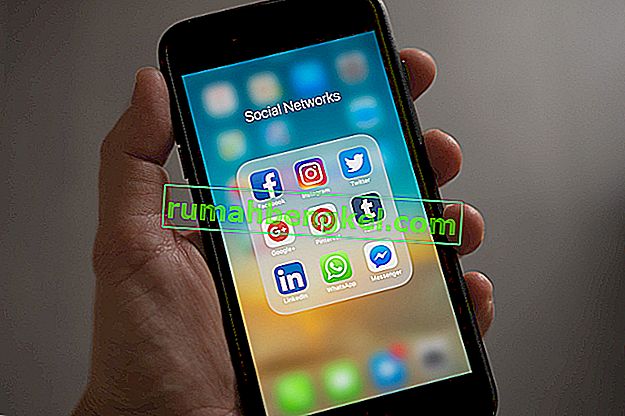
게다가, 비 애플 메시징 서비스의 수백만가 제공하는 크로스 - 플랫폼 아이폰 OS, 안드로이드, OS X, Windows, Linux 및 크롬 OS를 포함하여 지원. Viber, Skype, Whatsapp, Facebook Messenger, Telegram, Kik은 가장 인기있는 iMessage 대안 중 일부입니다. 그리고 이미 일부를 사용하고 있다고 확신합니다.
PC에서 iMessage를 사용하기 위해 다음 방법을 시도하고 다중 플랫폼 iMessage 액세스를 달성하기위한 다른 트릭에 익숙한 경우 알려주십시오. 그 외에 iMessage가 가장 좋아하는 채팅 앱인지 또는 다른 편리한 대안을 사용하는지 자유롭게 공유하십시오.